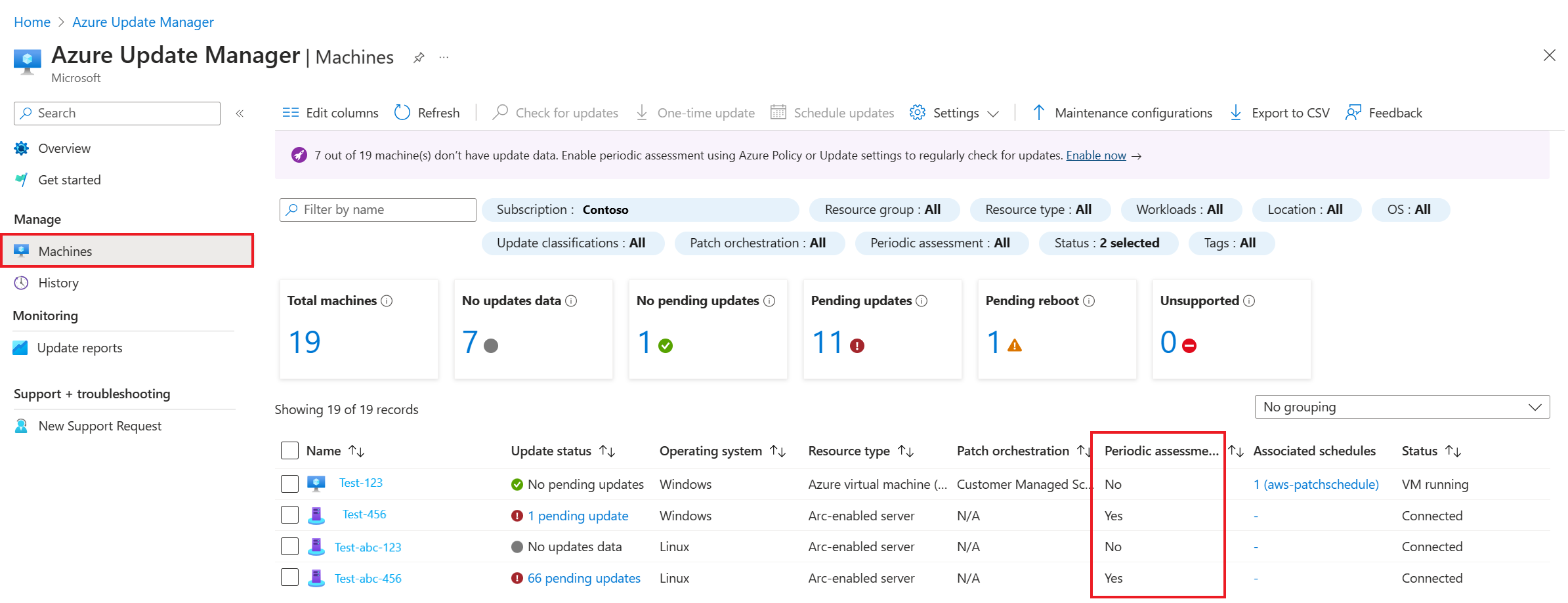Evaluatieopties in Updatebeheer
Van toepassing op: ✔️ Virtuele Windows-machines linux-VM's ✔️ ✔️ on-premises azure ✔️ Arc-servers.
Dit artikel bevat een overzicht van de evaluatieopties die beschikbaar zijn voor Update Manager.
Update Manager biedt u de flexibiliteit om de status van beschikbare updates te beoordelen en het proces voor het installeren van vereiste updates voor uw computers te beheren.
Periodieke evaluatie
Periodieke evaluatie is een update-instelling op een machine waarmee u automatische periodieke controle van updates door Update Manager kunt inschakelen. U wordt aangeraden deze eigenschap op uw computers in te schakelen, omdat Update Manager elke 24 uur de meest recente updates voor uw computers kan ophalen en u de meest recente nalevingsstatus van uw machines kunt weergeven. U kunt deze instelling inschakelen met behulp van de stroom update-instellingen zoals hier wordt beschreven of deze op schaal inschakelen met behulp van Beleid. Meer informatie over Azure VM-extensies.
Notitie
Voor servers met Arc moet u ervoor zorgen dat het abonnement waarin de Arc-server wordt voorbereid, is geregistreerd bij de Microsoft.Compute-resourceprovider. Zie Azure-resourceproviders en -typen voor meer informatie over het registreren bij de resourceprovider.
Nu controleren op updates/Evaluatie op aanvraag
Met Updatebeheer kunt u op elk gewenst moment controleren op de meest recente updates op uw computers, op aanvraag. U kunt de meest recente updatestatus bekijken en dienovereenkomstig handelen. Ga naar de blade Updates op een virtuele machine en selecteer Controleren op updates of selecteer meerdere computers in Updatebeheer en controleer op updates voor alle computers tegelijk. Bekijk updates op aanvraag controleren en installeren voor meer informatie.
Evaluatiescan bijwerken
U kunt een nalevingsscan voor software-updates op een computer initiëren om een huidige lijst met beschikbare besturingssysteemupdates op te halen.
- In Windows wordt de software-updatescan uitgevoerd door de Windows Update-agent.
- In Linux : de software-updatescan wordt uitgevoerd met behulp van pakketbeheer waarmee de ontbrekende updates worden geretourneerd volgens de geconfigureerde opslagplaatsen.
Nadat u een evaluatie hebt gestart, wordt op de pagina Updates een melding gegenereerd om u te informeren dat de activiteit is gestart en wordt er een andere weergegeven wanneer deze is voltooid.
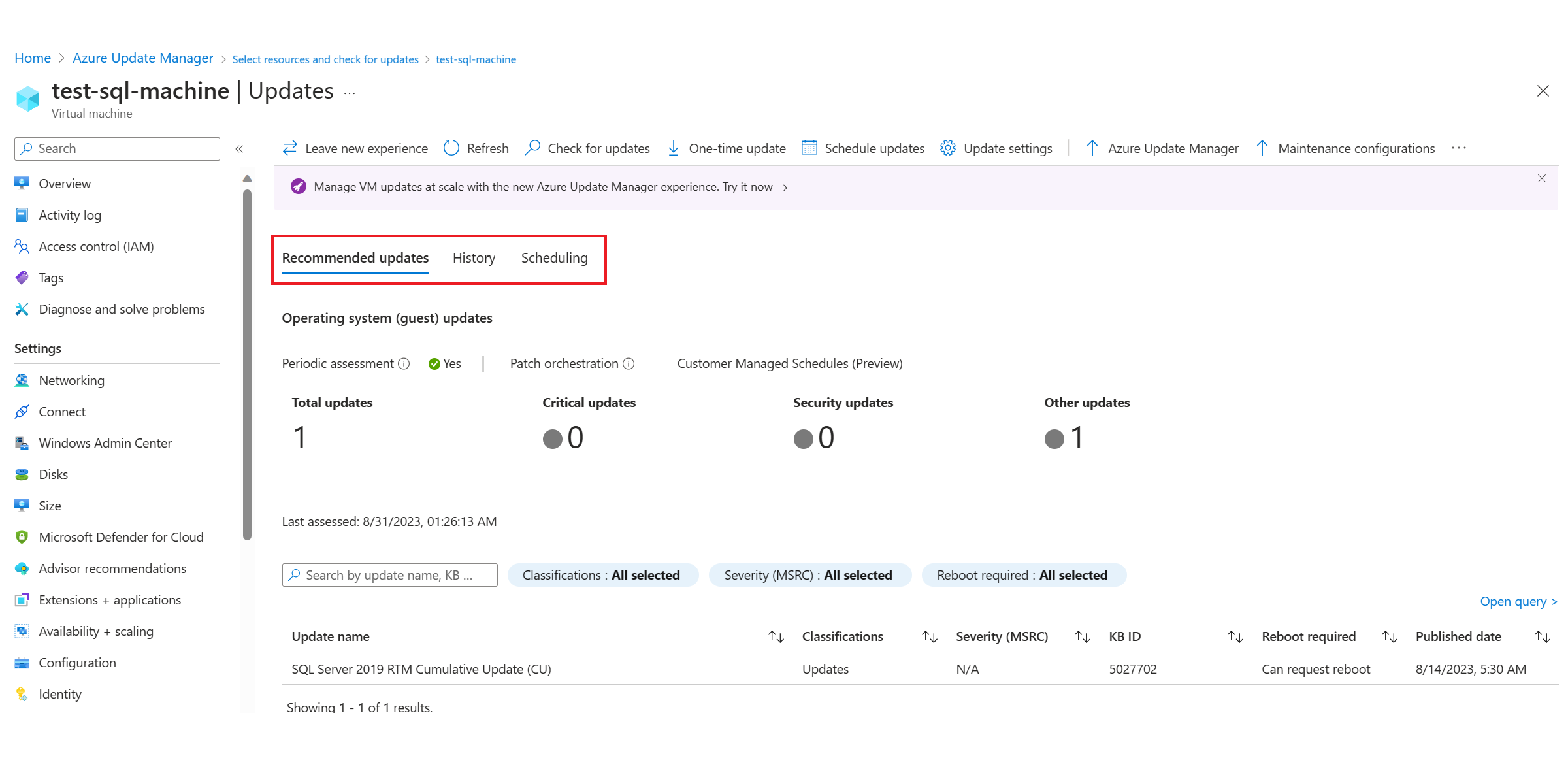
De sectie Aanbevolen updates wordt bijgewerkt om de updates van het besturingssysteem weer te geven die van toepassing zijn. U kunt vernieuwen ook selecteren om de informatie op de pagina bij te werken en de evaluatiedetails van de geselecteerde machine te controleren.
In de sectie Geschiedenis kunt u het volgende bekijken:
- Totaal aantal implementaties: het totale aantal implementaties.
- Mislukte implementaties: het aantal van de totale implementaties die zijn mislukt.
- Geslaagde implementaties: het aantal van de totale implementaties die zijn geslaagd.
Een lijst met de gemaakte implementaties wordt weergegeven in het implementatieraster van de update en bevat relevante informatie over de implementatie. Elke update-implementatie heeft een unieke GUID, weergegeven als activiteits-id, die wordt vermeld samen met status, updates geïnstalleerd en tijddetails. U kunt de resultaten in het raster op de volgende manieren filteren:
- Selecteer een van de tegelvisualisaties
- Selecteer een specifieke periode. Opties zijn: Afgelopen 30 dagen, Afgelopen 15 dagen, Afgelopen 7 dagen en Afgelopen 24 uur. Standaard worden implementaties van de afgelopen 30 dagen weergegeven.
- Selecteer een specifieke implementatiestatus. Opties zijn: Geslaagd, Mislukt, CompletedWithWarnings, InProgress en NotStarted. Standaard zijn alle statustypen geselecteerd. Als u een van de update-implementaties in de lijst selecteert, wordt de pagina Evaluatieuitvoering geopend. Hier ziet u een gedetailleerde uitsplitsing van de updates en de installatieresultaten voor de Azure-VM of de server met Arc.
In de sectie Planning kunt u een onderhoudsconfiguratie maken of bestaande onderhoudsconfiguratie koppelen. Zie de sectie voor meer informatie over het maken van een onderhoudsconfiguratie en het koppelen van bestaande onderhoudsconfiguraties.
Volgende stappen
- Zie querylogboeken om de update-evaluatie- en implementatielogboeken weer te geven die zijn gegenereerd door Update Manager.
- Zie Updatebeheer oplossen om problemen op te lossen.